WhatsApp Desktop: Comment créer ses propres stickers sur PC et Mac


De plus en plus indépendante, l'application WhatsApp Desktop s'est dotée d'un outil permettant de créer ses propres stickers. Découvrez dans ce tutoriel, comment installer l'application sur votre PC ou Mac et créer vos propres stickers sur votre ordinateur sans applications tierces.
Alors qu'il faut installer des applications tierces sur son smartphone (sur Android ou sur iOS) pour créer des stickers, Meta (Facebook) a curieusement lancé l'éditeur de stickers sur l'application PC. Cette fonctionnalité est disponible dans la version bêta de l'application de bureau, qui peut être téléchargée à partir des liens suivants:
- Télécharger WhatsApp Beta pour Windows
- Telecharger hatsApp Beta pour macOS
- Remarque: La fonctionnalité n'est pas disponible dans la nouvelle version bêta proposée dans le Microsoft Store.
Après l'installation qui ne nécessite pas de droits d'administrateur sur le système, il suffit de connecter WhatsApp Desktop avec l'application mobile en utilisant normalement le code QR. L'application bêta peut être installée en même temps que la version stable si vous souhaitez simplement tester la fonctionnalité, puis désinstaller l'application de bureau.
- Lire aussi: WhatsApp: Tout savoir sur l'application de messagerie
- Lire aussi: Comment utiliser WhatsApp sur plusieurs appareils en même temps?
Comment créer vos propres stickers sur WhatsApp Desktop
Les étapes pour créer un sticker dans l'application WhatsApp Desktop sont assez simples. Il suffit d'ouvrir une discussion individuelle ou de groupe et de suivre les étapes ci-dessous:
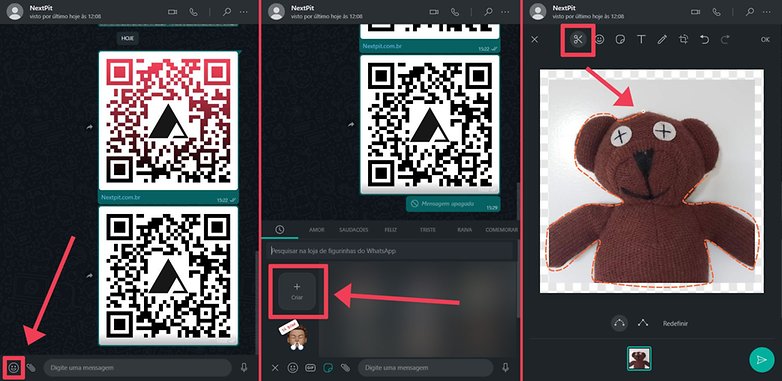
- Appuyez sur le bouton Emoji dans le coin inférieur de la fenêtre de discussion;
- Sélectionnez l'option autocollant en bas de l'écran, puis cliquez sur le bouton Créer;
- Choisissez l'image souhaitée, qui s'affichera à l'écran;
- Utilisez l'outil ciseaux pour supprimer les objets de l'arrière-plan de l'image;
- Ajoutez du texte, dessinez et faites pivoter l'image si nécessaire;
- Cliquez sur le bouton d'envoi.
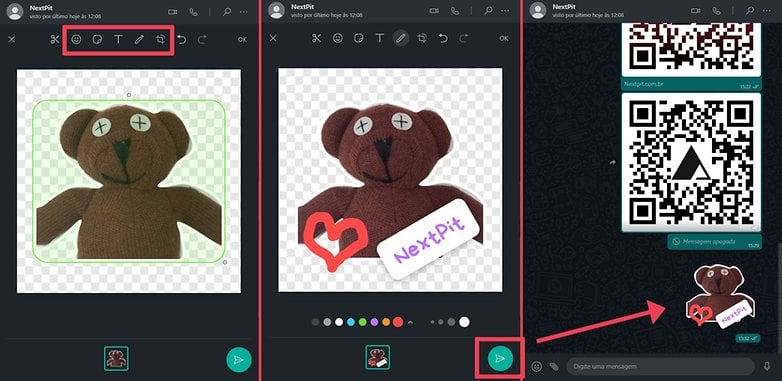
C'est simple, n'est-ce pas? L'autocollant créé est enregistré dans l'historique de WhatsApp Desktop. Pour utiliser le sticker créé dans l'application mobile, l'astuce consiste à appuyez sur l'image créée, puis à sélectionner l'option Ajouter aux favoris. Ainsi, le sticker pourra être réutilisé à partir du menu des stickers favoris de WhatsApp, représenté par une icône en forme d'étoile.
Idéalement, bien sûr, l'outil devrait être intégré à l'application Android et iOS. Comme les fonctionnalités sont similaires à celles d'éditeurs simples comme Stories et même Statuts de WhatsApp, on peut espérer que l'éditeur de stickers arrivera également sur l'application mobile de WhatsApp, mais ce ne sont que des spéculations pour l'instant.















